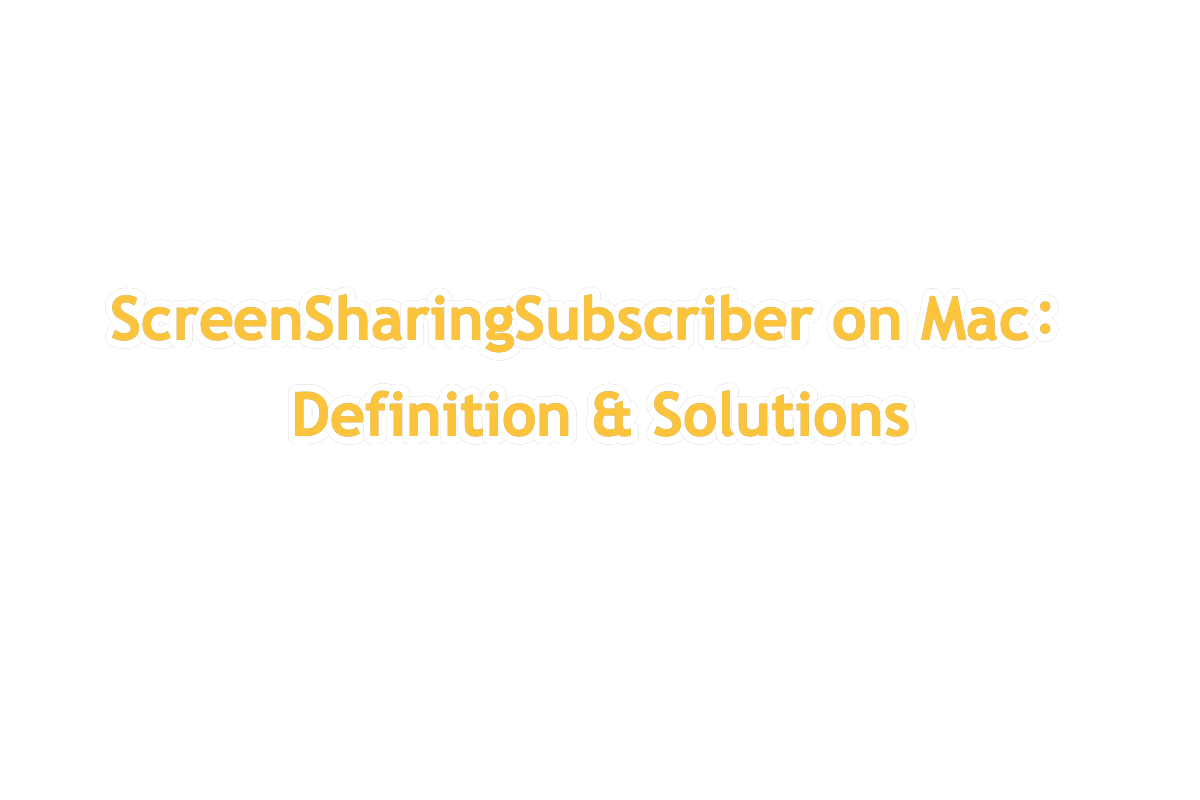バックグラウンドで連続して実行されるScreenSharingSubscriberというプロセスがあります。コマンドラインを使用して終了しようとすると、数秒で自動的に再開します。このプロセスは、停止する必要があるセキュリティブラウザと干渉していますが、何度も再起動されるため、進めることができません。
Macにはバックグラウンドで実行されるプロセスがたくさんありますが、関連するアプリケーションや拡張機能が全くアクティブ化されていないとしたら、それは少し変です。そして、ScreenSharingSubscriberは、Screen Sharing機能が有効になっていない場合でもMac自体で動作するプロセスです。
ScreenSharingSubscriberプロセスが自動的に再起動し、Macで実行されている問題に直面した場合、心配しないでください。この記事では、この問題のトラブルシューティングを効果的な回避策とともに説明します。さあ、始めましょう!
MacのScreenSharingSubscriber:基本
その名前からも分かるように、ScreenSharingSubscriberプロセスはMacに含まれているScreen Sharing機能に関連しており、Macスクリーンを他のMacと共有したり、Mac上のサーバーをリモートで制御したりすることを可能にします。
このプロセスは、Mac上の入出力画面の問題や操作を処理します。
このScreenSharingSubscriberプロセスは、Screen Sharing機能を有効にし、他のサーバーがMacを管理するために受け入れたときに頻繁に現れます。Macにほとんど影響を与えない正当なプロセスです。
ただし、Screen Sharing機能を有効にしておらず、リモートコントロール操作も行っていない状況でこのようなプロセスに遭遇した場合、未承認のユーザーにアクセスされている可能性があるため、注意が必要です。ScreenSharingSubscriberが自動再起動するのを停止する方法を知るために続けてください。
ScreenSharingSubscriberの自動起動を停止する方法
Appleの高度なセキュリティ技術を通じて、ScreenSharingSubscriberはMacに対して害や潜在的リスクを残しませんが、突然現れることでユーザーをイライラさせるため、トリガーが全くない状態でもユーザーを悩ませます。
この場合、ScreenSharingSubscriberプロセスが再び出てくるのを止めるために、以下の対策を取ることができます。詳細を見てみましょう。
Screen Shareが無効になっているか再確認
みなさんがScreen Sharing機能を有効にしていないことに自信があるとしても、もう一度確認することは時間を取らないでしょう。このチェックがScreenSharingSubscriberのアクションを止めるのに役立つかもしれません。以下の手順に従ってください。
Macにアクセスした人物を確認
共有タブを確認することで、Macにアクセスした人物を見つけることができ、それによってScreenSharingSubscriberが表示される原因となります。それが望ましくないアクセスである場合は、すぐにオフにしてください。
ステップ1:Macで、Appleメニュー > システム設定を選択し、サイドバーで一般をクリックし、共有をクリックします。(下にスクロールする必要があるかもしれません。)
ステップ2:もしリモート管理がオンになっている場合は、それをオフにします。
ターミナルでScreenSharingSubscriberプロセスを無効にする
また、Macのターミナルでこのプロセスを終了することもできます。以下に示すコマンドを実行することで、このタスクが実行するのが複雑すぎると心配する必要はありません:
- Mac Terminalを起動し、Spotlight検索ショートカットを使って、Command + Spaceキーを一緒に押します。
- 以下のコマンドでScreenSharingSubscriberプロセスのcalled_rmdを表示します:ps aux | grep -i screensharing
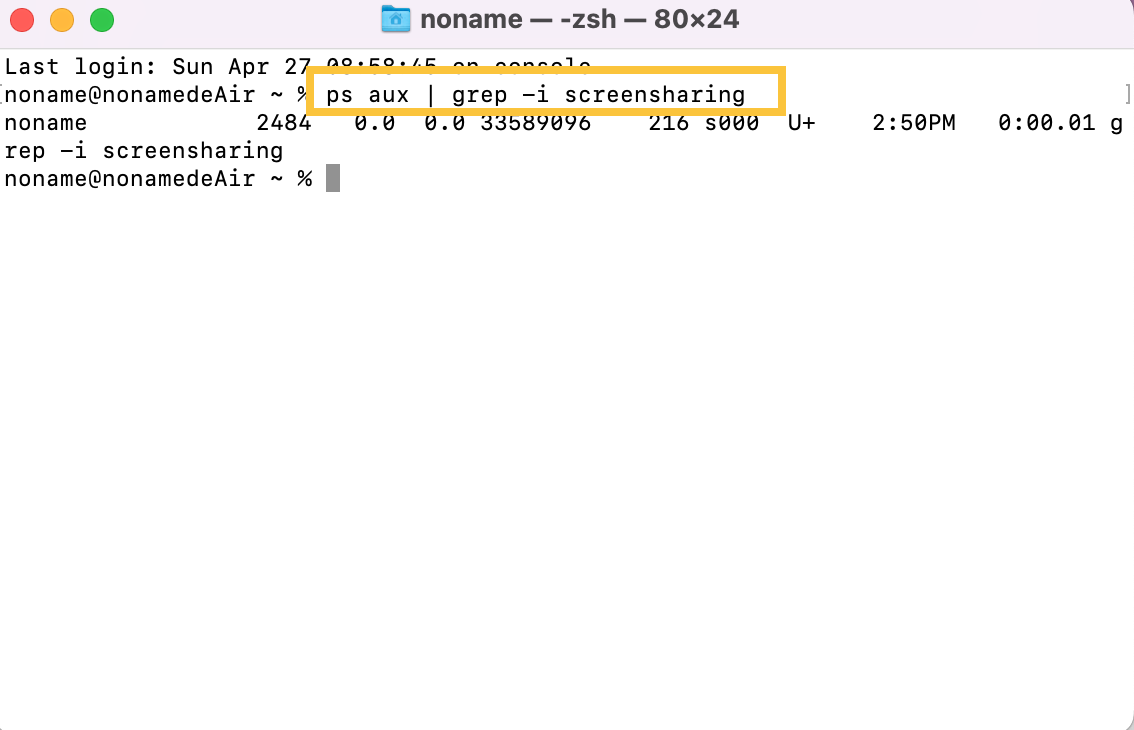
- 次に、次のコマンドでそれを終了します。取得した_rmd_process_idでそれを置き換えることを忘れないでください:sudo kill -9 <_rmd_process_id>
この解決策が役立つと感じたら、友達に共有して、より多くの人を助けてください!
Mac上の奇妙なプロセスを防ぐためのその他のテクニック
未知は危険です、特にユーザーからの命令を実行し、ミッションを完了するコンピューターにとってです。未知のプロセスが出てきて通常の作業を妨害するようであれば、あなたのコンピューターは危険にさらされていることを示しています。この状況を避けるために、潜在的なセキュリティホールからMacを守るためのいくつかのヒントを覚えておくことができます:
サードパーティのアプリをインストールしない
アプリストアには、必要なソフトウェアの理想的な代替として使用できる多くのアプリケーションが含まれています。これらの代替案は、厳格で先進的なセキュリティポリシーのもとでAppleによって検証されており、ウイルスやマルウェアから保護されたサービスを提供することを目的としています。
したがって、未知のソースから必要な場合以外は、アプリストアからのアプリを実行することを強くお勧めします。また、実行が完了したらすぐにアンインストールすることを忘れないでください。
Macのセキュリティを無効にして信頼できないアプリを開かないでください
一部のユーザーは、「どこからでもダウンロードしたアプリを許可する」を有効にし、Macのセキュリティをスキップして閾値の低いアプリをインストールする傾向がありますが、この操作はマシンのセキュリティレベルを低下させます。これは推奨されません。
Macが信頼できないソースからダウンロードしたアプリを通知する場合は、すぐにアクションを停止したほうが良いかもしれません。そうしないと、マシンを危険にさらし、潜在的なマルウェアにさらすことになり、データの損失やデバイスの故障が起こる可能性があります。
安全でないウェブサイトを訪れないでください
一般的に、Google ChromeやSafariなどのダウンロードしたブラウザや検索エンジンには、ウイルスやマルウェアをブロックする機能が組み込まれており、安全でないウェブページを訪れると警告が表示されます。その時点で、ウイルスの植え付けやクロール、情報漏洩を防ぐために指示に従ってページを閉じ、マシンを安全に保つことができます。